
在大多数情况下,以太网用于上位机访问控制系统,如图4-16所示系统结构就是PC通过RSLinx中的EtherNet/IP协议访问以太网上的所有设备。少数情况下,以太网也用于控制器之间通过Message指令进行数据交换。但用于控制器组态远程I/O将是未来发展的重要趋势,即所谓的“一e到底”。下面将以ControlLogix控制器通过EtherNet/IP网络扩展Flex I/O为例来讲解这种主从通信的方法。
本实验的主题:
●通过EtherNet/IP网络扩展Flex I/O;
●通过RSNetWorx for EtherNet-IP软件查看Flex I/O属性。
1)首先需要查看以太网中的连接设备的情况。打开RSLinx,添加EtherNet/IP驱动,通过该驱动访问EtherNet上的所有设备,如图4-17所示。
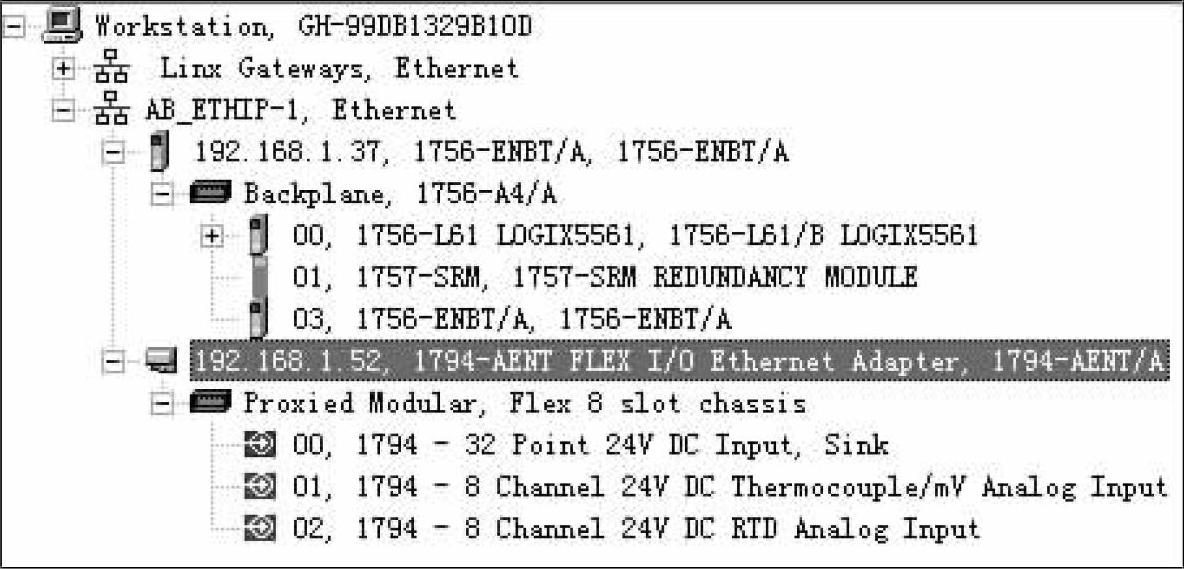
图4-17 访问EtherNet的RSLinx界面
2)看到以太网中连接有Flex I/O后,可以在RSLogix5000软件中按照以太网扫描结果组态Flex I/O。
3)在“I/O Configuration”文件夹处单击右键,选择“New Module”,如图4-18所示。
4)在弹出的模块列表中选择“1756-ENBT”(这里因具体情况的不同而不同,在本例中本地框架上的为“1756-ENBT”以太网通信模块),单击“确定”,如图4-19所示。

图4-18 添加I/O组态
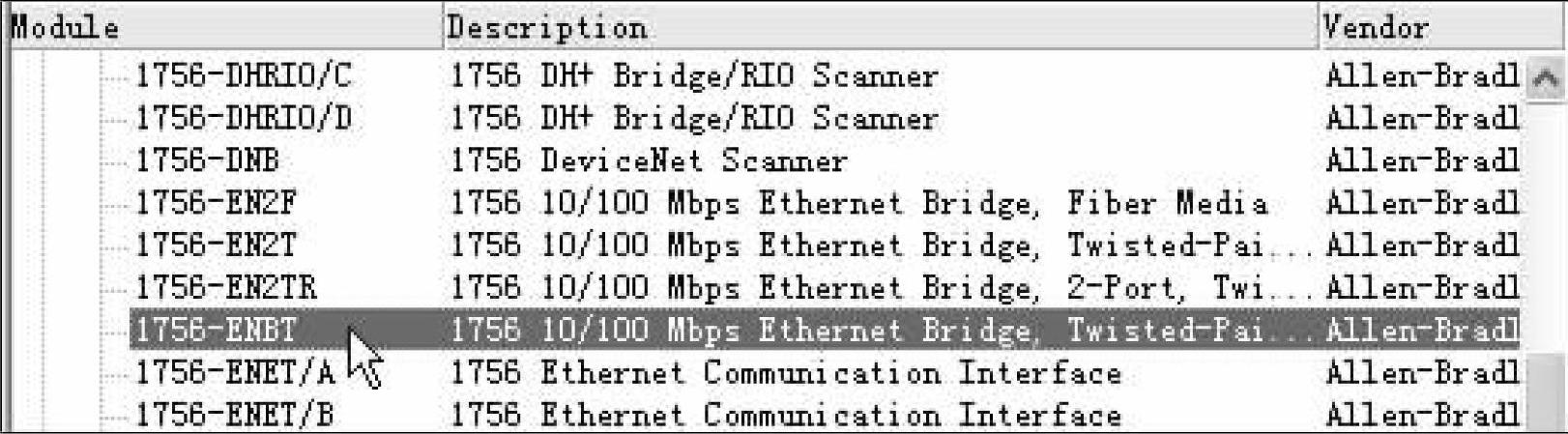
图4-19 选择“1756-ENBT”通信模块
5)下面组态该模块的属性,右健单击RSLinx中“1756-ENBT”模块,可以查看该模块的属性,如图4-20所示。
根据以上属性信息,可以在RSLogix5000工程中组态该模块的属性。主要是设置该模块的槽号(槽号是位于框架内的)、IP地址(在RSLinx中可以查看)、硬件版本信息以及电子锁状况,如图4-21所示。
6)组态好“1756-ENBT”模块后,在它下面单击右键,选择“New Module”,如图4-22所示。添加Flex I/O的以太网适配器“1794-AENT”模块,再继续配置其他Flex I/O模块。
7)在弹出的模块列表中选择Flex I/O通信模块的目录号“1794-AENT”,如图4-23所示。
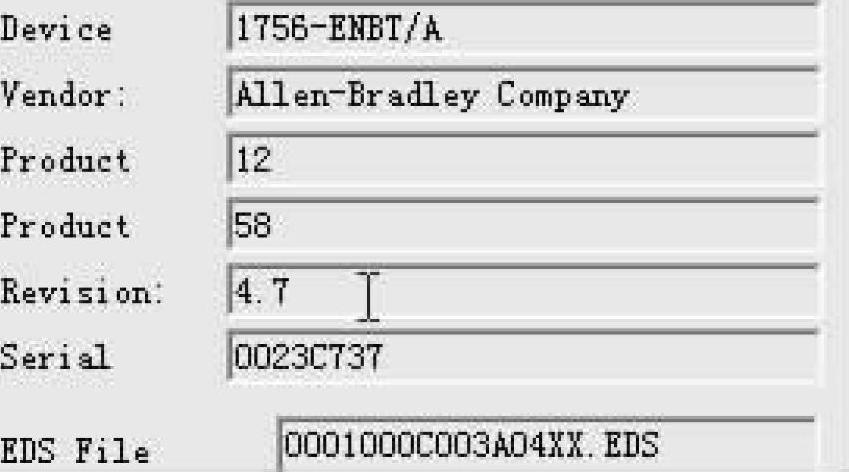
图4-20 ENBT模块属性
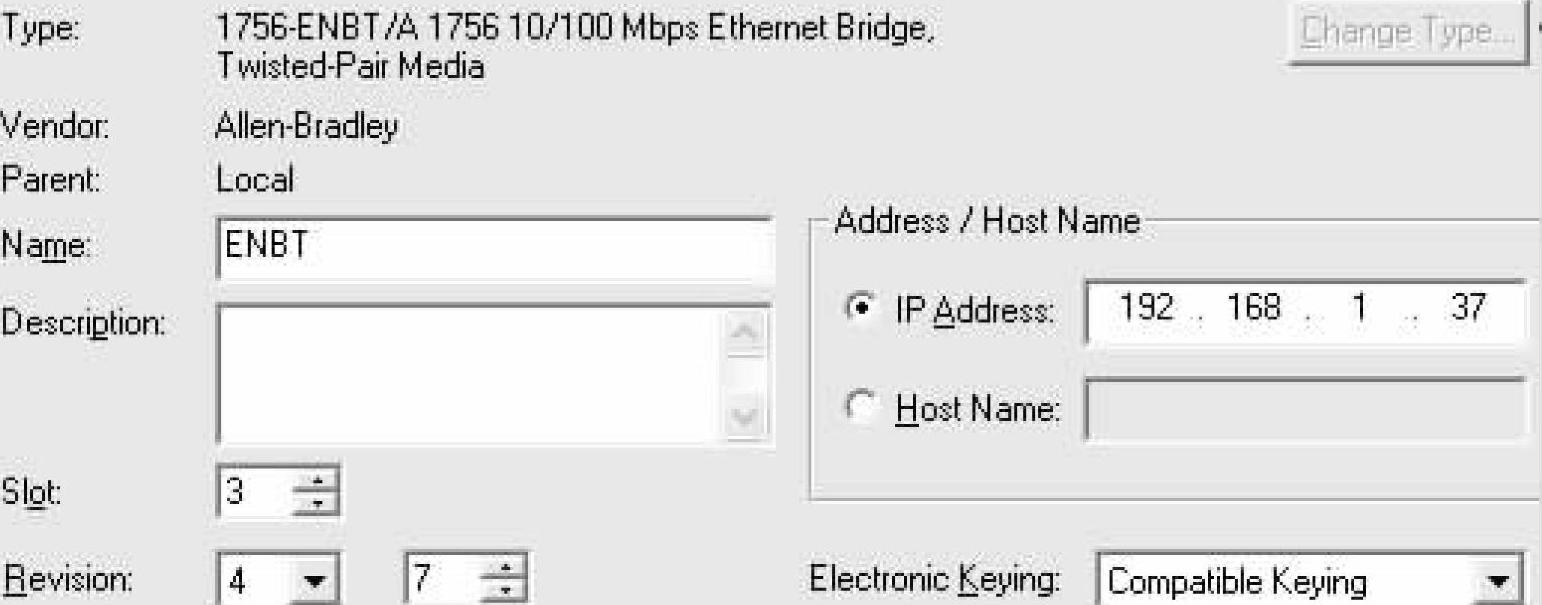
图4-21 配置ENBT模块的属性
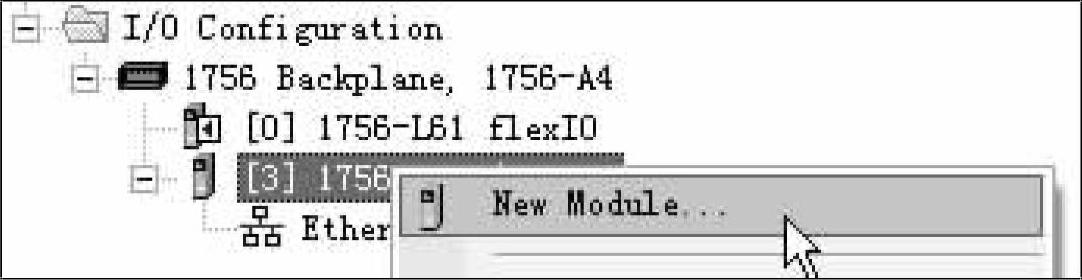
图4-22 添加AENT模块
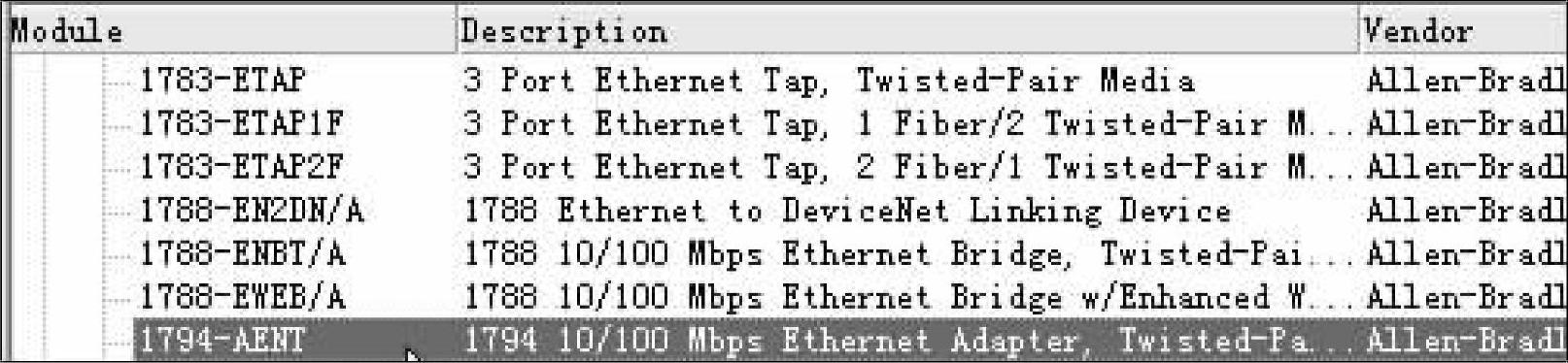
图4-23 选择“1794-AENT”通信模块
8)在接下来的对话框里开始设置“1794-AENT”通信模块的属性,同样也可以在RSLinx中查看该模块的属性。配置信息如图4-24所示。

图4-24 设置“1794-AENT”通信模块的组态信息
9)在“1794-AENT”通信模块处单击右键,选择“New Module”,添加Flex I/O模块,如图4-25所示。(www.xing528.com)
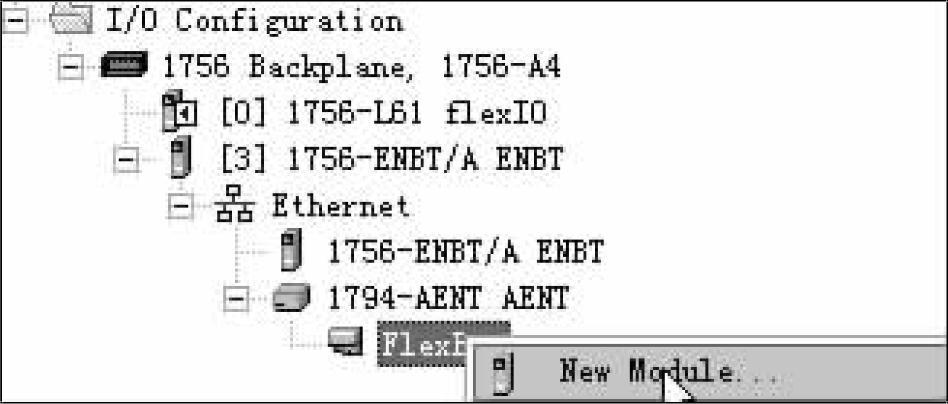
图4-25 在“1794-AENT”通信模块下添加Flex I/O模块
10)在模块列表中选择“1794-IB32/A”,单击“确定”,如图4-26所示。
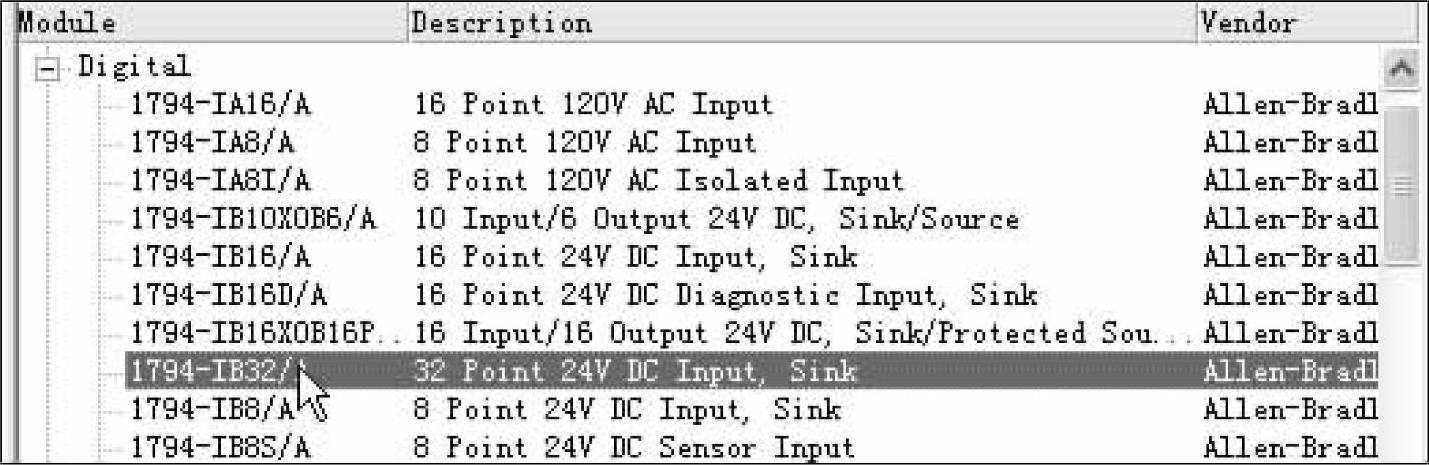
图4-26 添加“1794-IB32/A”模块
11)添加“1794-IB32/A”模块后,需要配置输入模块的属性。此时在RSLinx中如果右键单击“1794-IB32/A”模块,选择属性,结果将如图4-27所示,在RSLinx下查看不到“1794-IB32/A”模块属性。
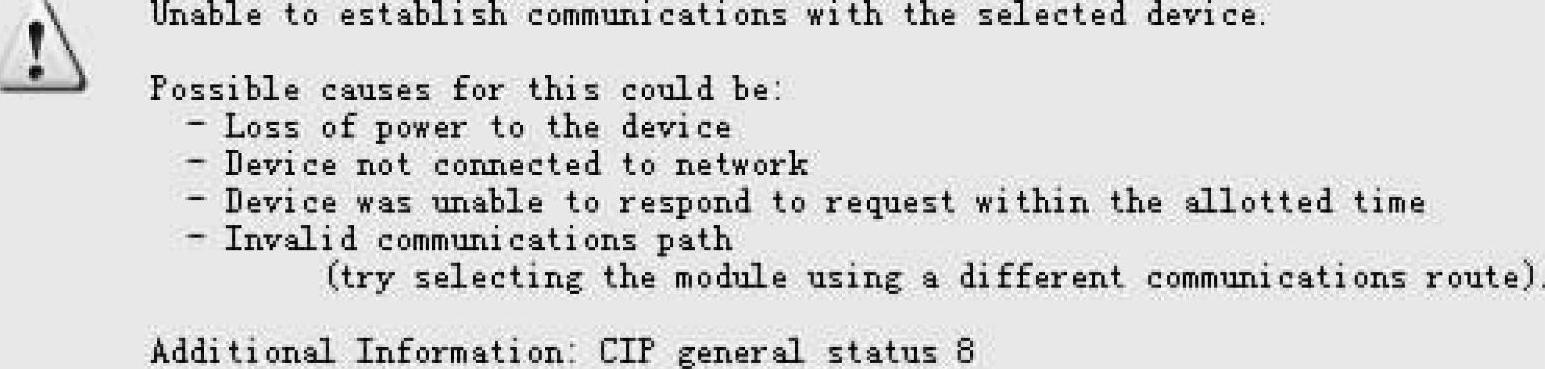
图4-27 无法查看“1794-IB32/A”模块属性
12)这时,需要利用以太网的专用组态软件RSNetWorx for EtherNet/IP来配置Flex I/O模块的属性,如图4-28所示。
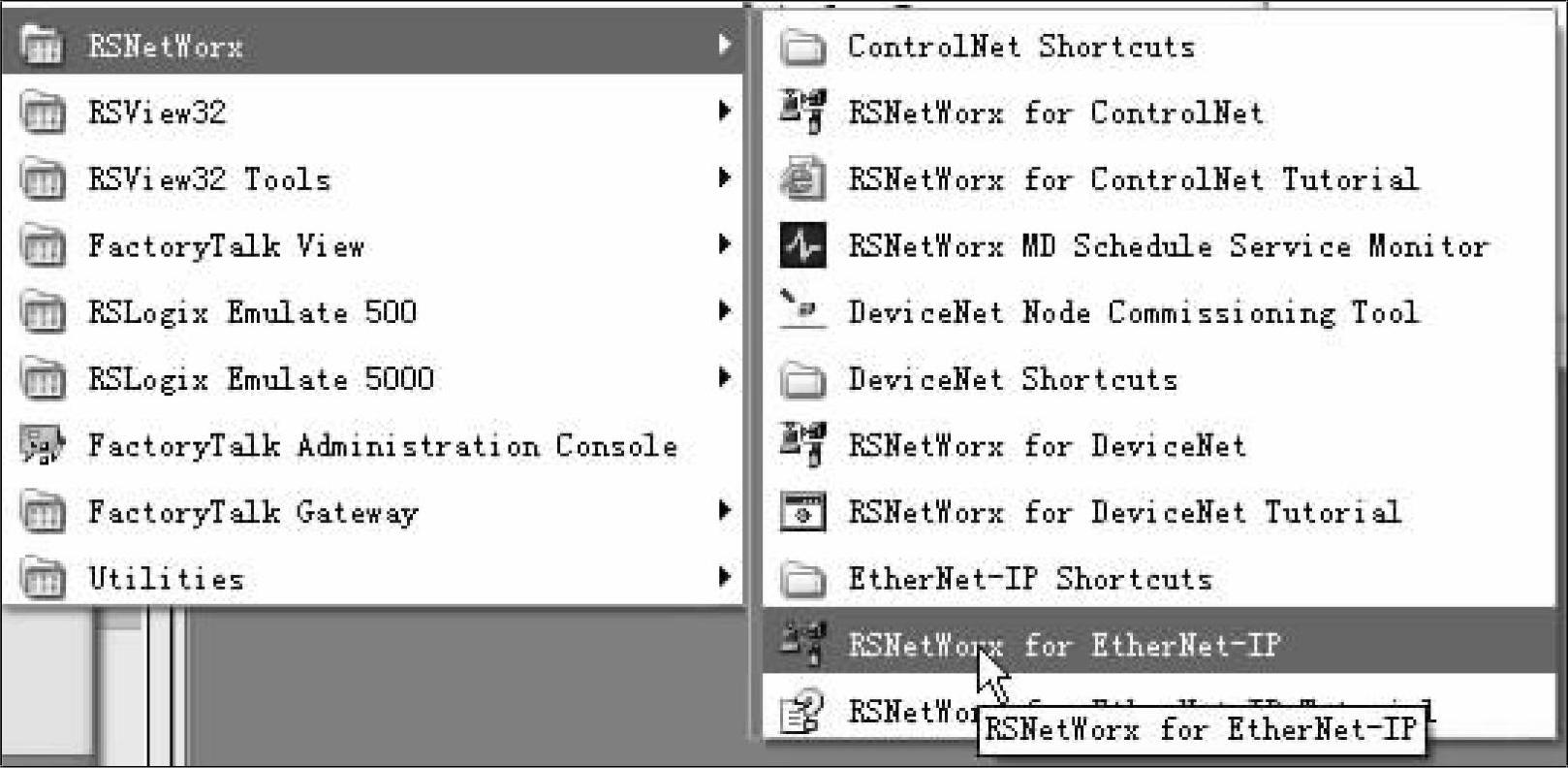
图4-28 打开RSNetWorx for EtherNet-IP
选择在线扫描按钮 ,在弹出的网络选择对话框中,选择要扫描的以太网络,如图4-29所示。
,在弹出的网络选择对话框中,选择要扫描的以太网络,如图4-29所示。
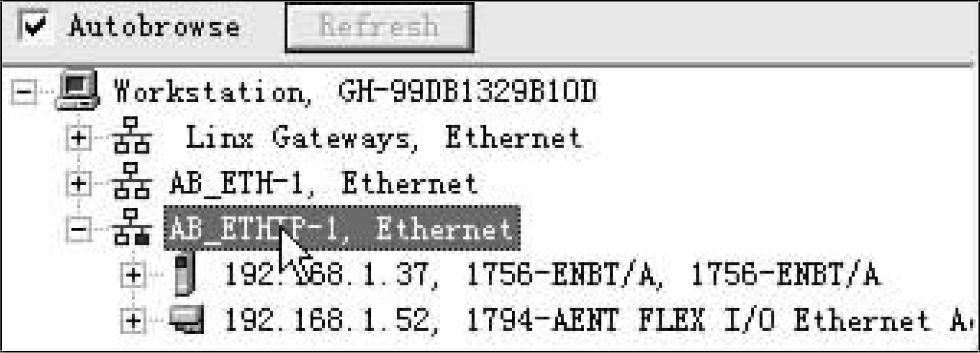
图4-29 选择要扫描的以太网络
13)扫描结果如图4-30所示,可以看到模块上方都有一个加号。
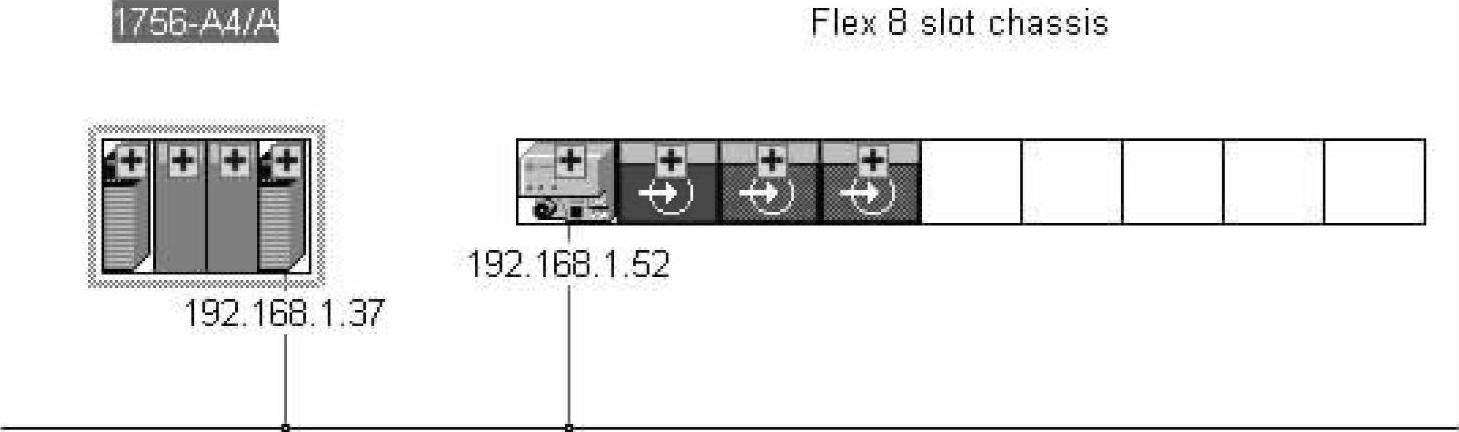
图4-30 扫描以太网络结果
此时,可以点击 复选框。再查看扫描结果,图中的绿色方框会消失,可以对模块进行正常操作。
复选框。再查看扫描结果,图中的绿色方框会消失,可以对模块进行正常操作。
14)右健单击要查看的“1794-IB32/A”模块,选择属性,可以看到该模块属性如图4-31所示。
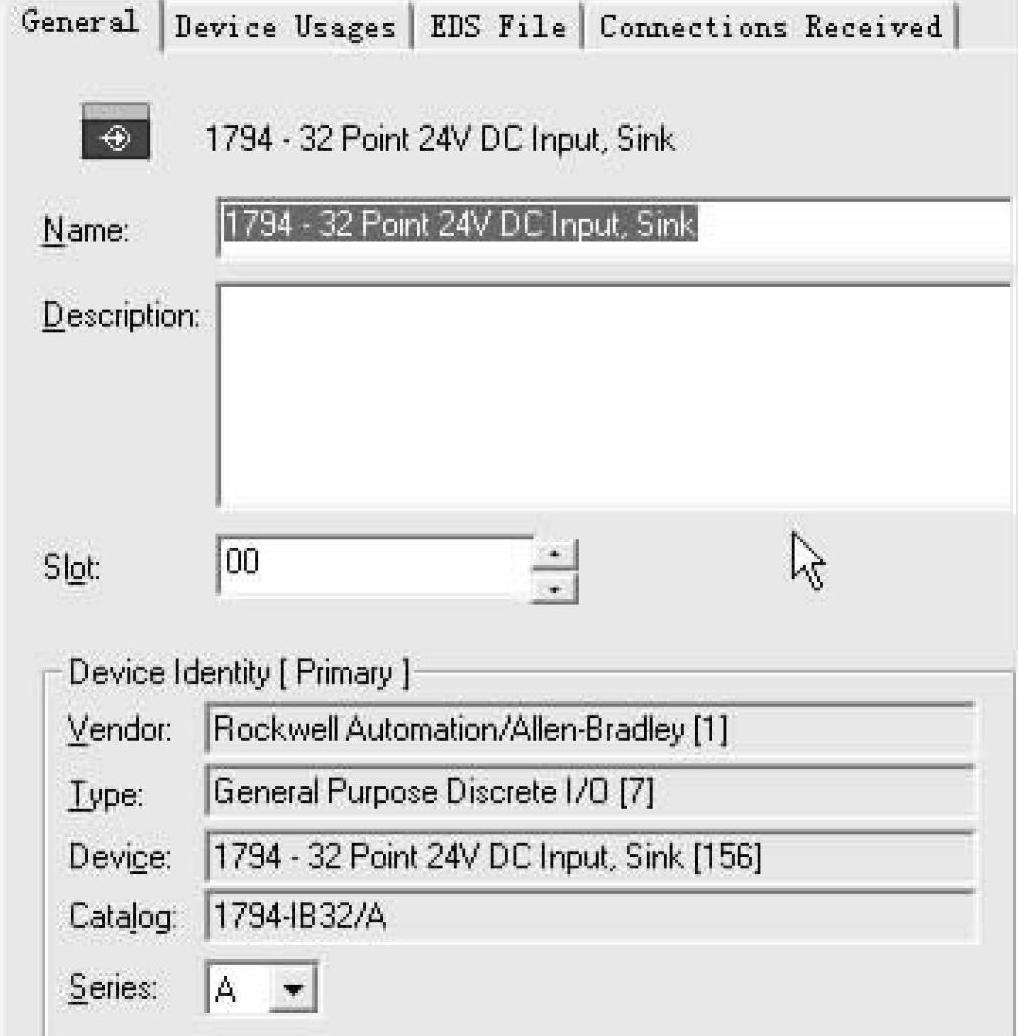
图4-31 “1794-IB32/A”模块属性
15)知道“1794-IB32/A”模块属性后,就可在RSLogix5000工程中组态该模块,如图4-32所示。
16)接下来按照同样的方式组态其他Flex I/O模块。
将I/O模块配置完毕后,打开“Controller Tags”,发现这里生成了很多标签,这就是输入、输出模块的数据存储区,它们中间除了输入、输出数据外,还有许多关于组态、故障、时间戳等信息的数据,如图4-33所示。
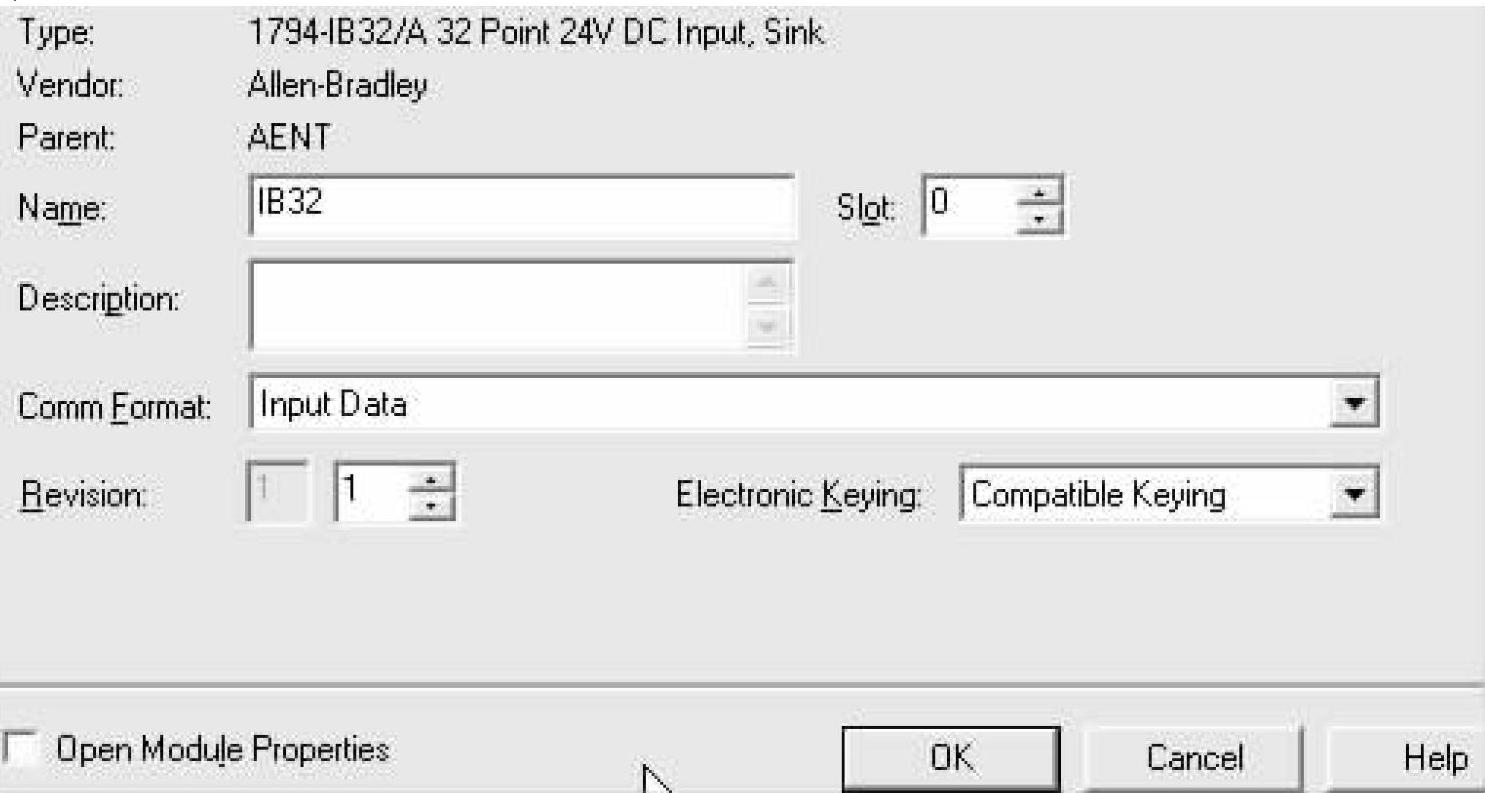
图4-32 “1794-IB32/A”模块属性
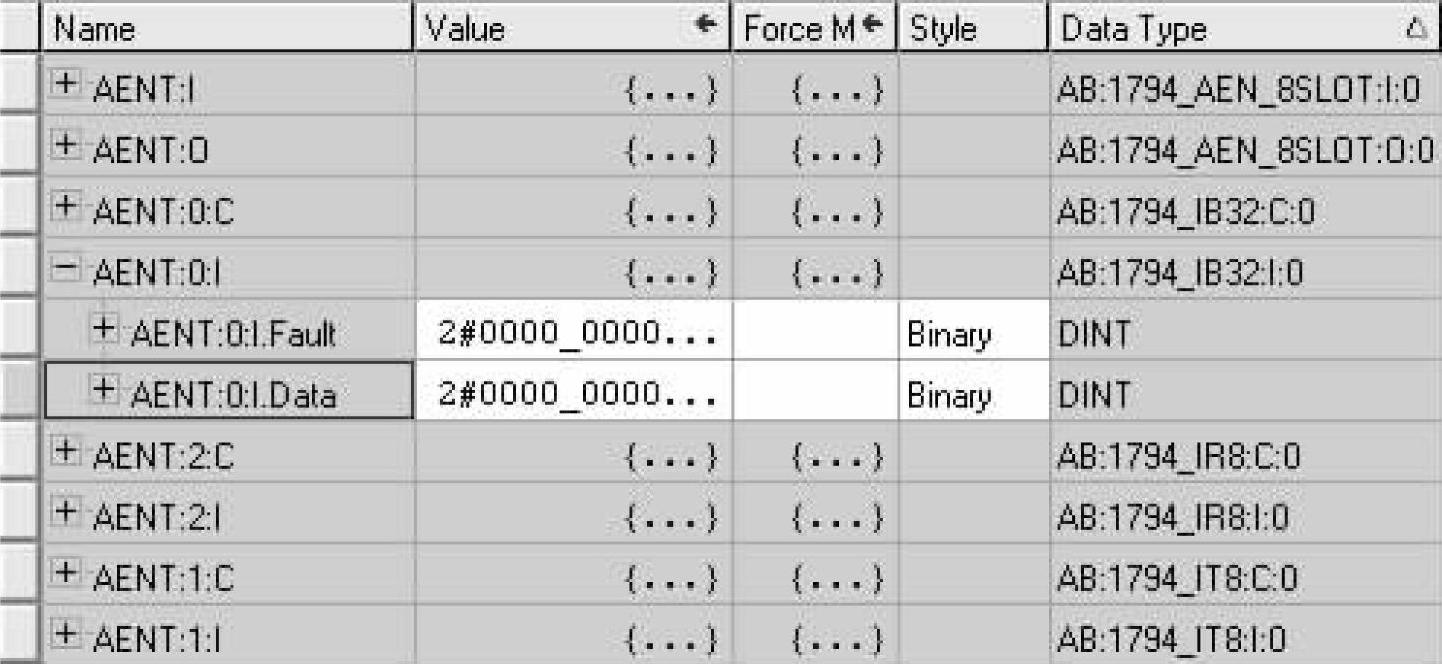
图4-33 “Controller Tags”中的I/O模块数据映射
至此,整个网络就组态完毕,可以对远程Flex I/O模块进行操作。
免责声明:以上内容源自网络,版权归原作者所有,如有侵犯您的原创版权请告知,我们将尽快删除相关内容。




